现在拥有和使用iPhone或iPad的人越来越多,体积小、重量轻、可以随身携带。所以在外出时携带笔记本电脑的人越来越少,但是有些时候需要用到家中电脑的文件。下面是学习啦小编跟大家分享的是iPhone、iPad访问FTP服务器的设置方法,欢迎大家来阅读学习。
iPhone、iPad访问FTP服务器的设置方法
1.确保iPhone或iPad可以连接到互联网。
二、iPhone或iPad使用功能已经拨入到PacketiX (派克斯)搭建的服务器上。使iPhone或iPad和需要访问的电脑在同一个局域网中。
三、接下来介绍如何搭建Windows的FTP服务器。
1、这里以Windows Server2003为例来介绍,FTP服务是Windows系统的一个组件,安装的时候需要Windows Server2003的系统安装光盘。
点击开始→设置→控制面板→添加或删除程序→添加删除Windows组件→应用程序服务器→Internet信息服务(IIS)→“文件传输(FTP)服务”打钩→点击“确定”。
图片一

2、安装完成以后,查看电脑中多了C:¥Inetpub¥ftproot目录,此时不需要做任何设置,只要把需要被访问的文件放到此目录下,其他电脑就可以在IE的地址栏里输入FTP://服务器IP地址,来访问此目录内的文件。
图片二

四、在iPhone或iPad里下载并安装FTP客户端工具FTP On The Go,(此软件需要付费)
图片三

4、安装完成后点击FTP On The Go图标进入FTPOnTheGo客户端,在Connect To FTPServer栏中输入Windows FTP服务器的IP地址,然后点击Connect。就可连接上WindowsFTP服务器,并显示出服务器内的文件目录。
图片四
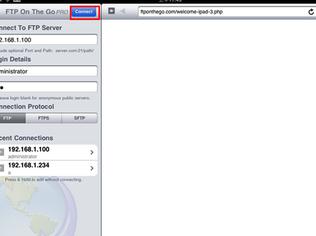
5、选中想要的文件,点击下面的“下载”图标,即可把文件下载到iPhone或iPad上。
图片五

6、点击Saved Files,这里出现的文件就是通过FTP工具下载到iPad的文件。如果是文本文档,即可打开和编辑。
图片六
最后
以上就是稳重蓝天最近收集整理的关于苹果手机连上无线网ipad怎么连接服务器,iPhone、iPad访问FTP服务器的设置方法的全部内容,更多相关苹果手机连上无线网ipad怎么连接服务器,iPhone、iPad访问FTP服务器内容请搜索靠谱客的其他文章。








发表评论 取消回复